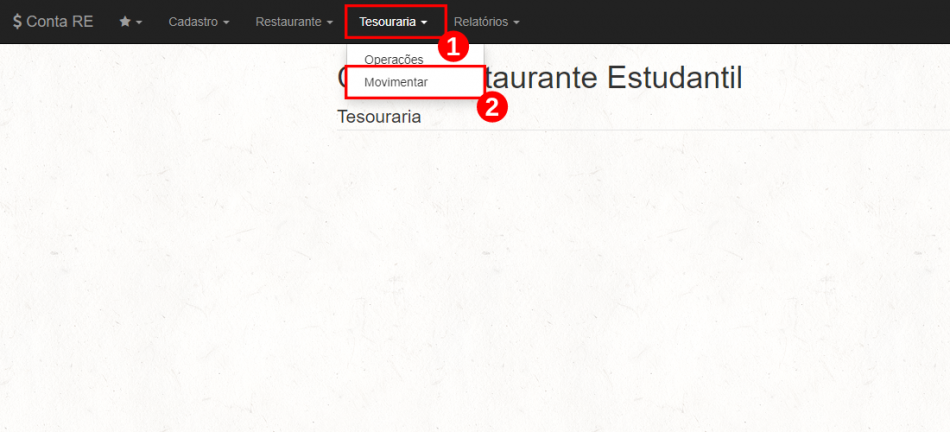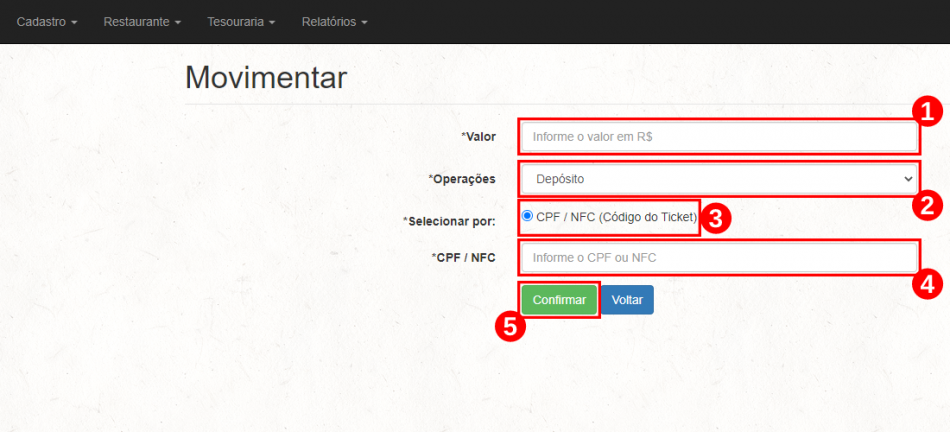Mudanças entre as edições de "Procedimento operacional para Tesouraria"
(→Acessar a tela de Movimentação de Crédito e Débito do sistema $ Conta RE) |
(→Acessar a tela de Movimentação de Crédito e Débito do sistema $ Conta RE) |
||
| Linha 62: | Linha 62: | ||
<div style="border: 2px solid #d6d2c5; background-color: #f9f4e6; padding: 1em; font-size: 16px;"> | <div style="border: 2px solid #d6d2c5; background-color: #f9f4e6; padding: 1em; font-size: 16px;"> | ||
| − | <p>Agora, informe o valor de débito ou crédito a ser realizado<b>"Valor"<font color="red">(1)</font></b>, | + | <p>Agora, informe o valor de débito ou crédito a ser realizado escrevendo o valor no campo<b>"Valor"<font color="red">(1)</font></b>. Logo, em seguida, escolha o tipo de operação que será realizada clicando no campo <b>“Operações”<font color="red">(2)</font></b>. Logo, em seguida, escolha o tipo de operação que será realizada clicando no campo <b>“Operações”<font color="red">(2)</font></b>. |
| + | conforme a <b>Figura 4</b>.</p> | ||
</div> | </div> | ||
Edição das 16h09min de 24 de fevereiro de 2023
Considerações Iniciais
Esse tutorial digital te orientará como utilizar o sistema "$ Conta RE" para movimentar o sistema de crédito e débito, emissão de relatório de fechamento de caixa e relatório de transações.
Acessar o sistema $ Conta RE
Acesse o sistema $ Conta RE pelo endereço eletrônico https://contare.muz.ifsuldeminas.edu.br(1) e clique no botão“Acessar Conta”(2), conforme a Figura 1.
|
Figura 1: Tela de acesso do sistema Conta RE . |
Efetue o login inserindo o CPF (somente números) e a senha(1), logo, em seguida, clique no botão“Acessar”(2), conforme a Figura 2.
|
Figura 2: Tela para efetuar o login no sistema $ Conta RE . |
Acessar a tela de Movimentação de Crédito e Débito do sistema $ Conta RE
Após efetuar o login no sistema $ Conta RE, clique no menu "Tesouraria"(1), logo, em seguida, clique no submenu “Movimentar”(2), conforme a Figura 3.
|
Figura 3: Tela de Movimentação de Crédito e Débito. |
Agora, informe o valor de débito ou crédito a ser realizado escrevendo o valor no campo"Valor"(1). Logo, em seguida, escolha o tipo de operação que será realizada clicando no campo “Operações”(2). Logo, em seguida, escolha o tipo de operação que será realizada clicando no campo “Operações”(2). conforme a Figura 4.
Para realizar uma Movimentação de crédito ou débito: I; Escolha a operação que será realizada; Obs: a operação ALIMENTAÇÃO não deve ser utilizada pois o sistema usa para fins de cálculos. Selecione NFC(Carteirinha); Após selecionar digite o cpf do usuário; E depois clique em Confirmar.
|
Figura 4: Tela de Movimentação de Crédito e Débito. |